ΕΝΟΤΗΤΑ 1 - MICROSOFT OpenJDK 21 AND VS CODE INSTALLATION

ΕΙΣΑΓΩΓΗ
Στο σημερινό δωρεάν μάθημα Java, θα εγκαταστήσουμε το JDK που θα μας χρειαστεί για να δημιουργήσουμε νέο κώδικα, να κάνουμε διορθώσεις σε υπάρχον κώδικα αλλά και να εκτελούμε εφαρμογές ήδη γραμμένες σε γλώσσα προγραμματισμού Java.
Για αυτό το σκοπό θα χρειαστεί να έχουμε τα εξής εργαλεία διαθέσιμα και εγκαταστημένα στον υπολογιστή μας:
- Το OpenJDK Java Development Kit από την Microsoft
- Το Apache Maven για την δημιουργία Java Projects.
- Το VS Code για την ανάπτυξη και εκτέλεση Java κώδικα.
ΕΓΚΑΤΑΣΤΑΣΗ ΤΟΥ OpenJDK
Για να μπορέσουμε να βρούμε την πιο τελευταία έκδοση της Java, θα πρέπει να πάμε στο site της Microsoft (https://docs.microsoft.com/en-us/java/openjdk/download) και να κατεβάσουμε το OpenJDK που αντιστοιχεί στο λειτουργικό μας σύστημα. Η Java είναι προιόν της Oracle. Αλλά αποφάσισε πριν από λίγο καιρό ότι όποιος χρησιμοποιεί την Java σε παραγωγικό περιβάλλον θα πρέπει να πληρώσει fees. Αυτό το γεγονός έκανε πολλούς να στραφούν σε OpenJDK εκδόσεις της γλώσσας. Η Microsoft άρχισε να συμμετέχει ενεργά στο community της Java και μάλιστα έχει ξεκινήσει μια στρατηγική συνεργασία με την Red Hat για να βελτιώσει το VS Code. Για αυτούς τους λόγους και ακόμα περισσότερους θα προτιμήσω να χρησιμοποιήσω το OpenJDK της Microsoft.
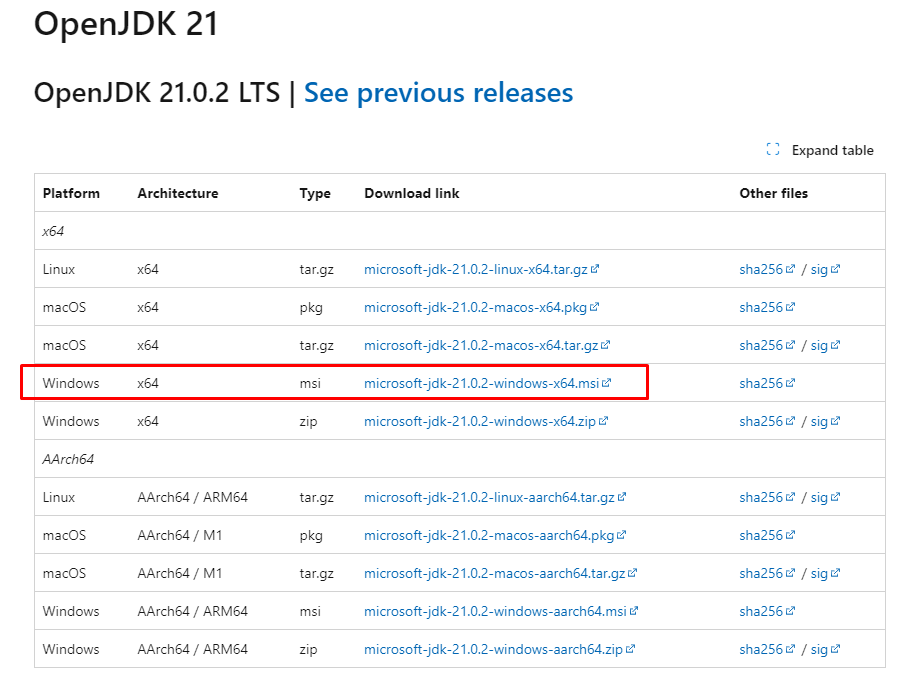
Η εγκατάσταση είναι πολύ εύκολη. Αφού κατεβεί το αρχείο κάνετε διπλό κλικ επάνω του για να ξεκινήσει η εγκατάσταση.
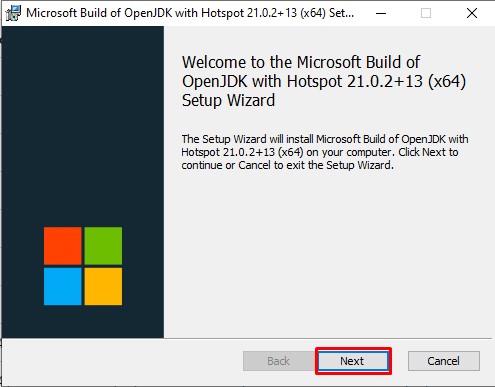
Στο επόμενο βήμα δεχόμαστε το License Agreement και συνεχίζουμε πατώντας Next
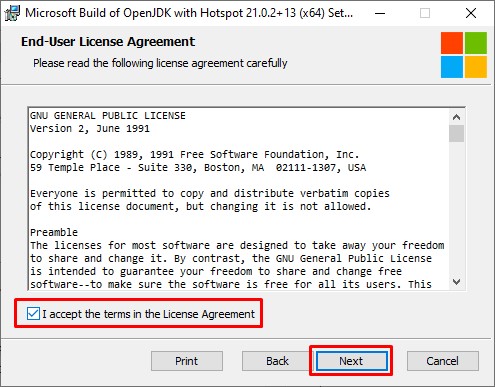
Επιλέγοντας να εγκαταστήσετε το Microsoft OpenJDK έχετε γλυτώσει το βήμα να δηλώσετε το OpenJDK στα Windows έτσι ώστε να μπορούν να το χρησιμοποιήσουν το Apache Maven και το VS Code. Οπότε στο επόμενο βήμα κάνετε κλικ επάνω στο "Set JAVA_HOME variable" και επιλέξτε "Entire feature will be installed on local hard drive". Μετά πατήστε Next για να συνεχίσετε την εγκατάσταση.
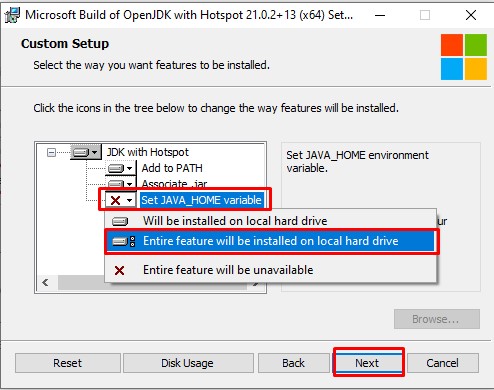
Σε αυτό το βήμα δεν έχετε παρά να πατήσετε το κουμπί Install για να ολοκληρωθεί η εγκατάσταση.
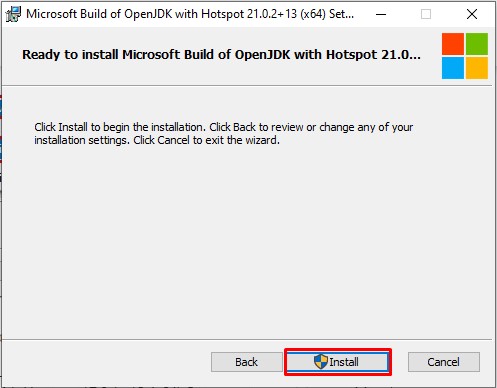
Στο τελευταίο βήμα απλά πατήστε Finish
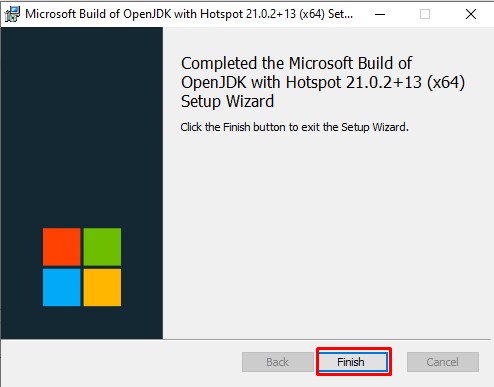
Για να βεβαιωθούμε ότι το OpenJDK έχει δηλωθεί σωστά στα Windows δεν έχουμε παρά να ανοίξουμε το "View advanced system settings" παράθυρο στα Windows, να επιλέξουμε "Environment Variables" και αφού επιλέξουμε "Path" από τα "System Variables" να πατήσουμε "Edit".
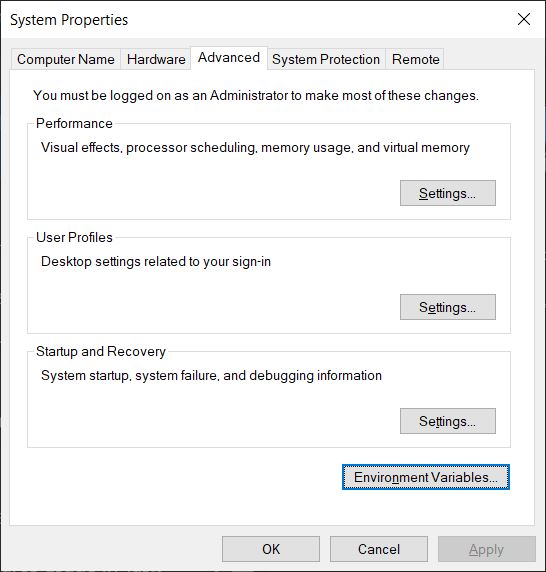
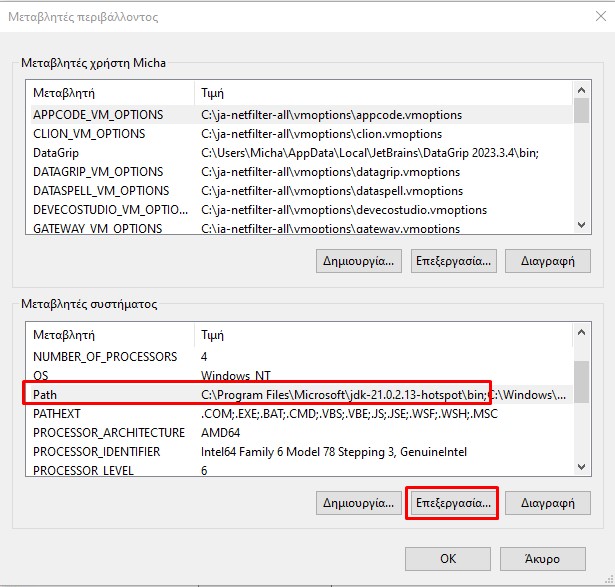
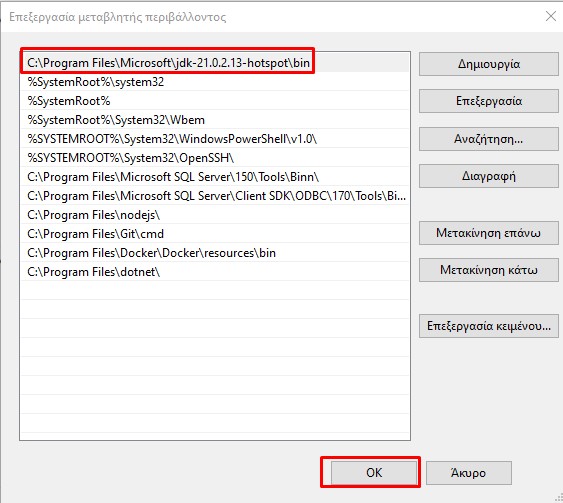
Όπως βλέπετε λοιπόν, όλα αυτά τα βήματα δεν χρειάζεται να τα κάνετε εσείς γιατί η διαδικάσια της εγκατάστασης ήδη τα ολοκλήρωσε για εσάς.
ΕΓΚΑΤΑΣΤΑΣΗ ΤΟΥ APACHE MAVEN
Το επόμενο σημαντικό πρόγραμμα που πρέπει να εγκαταστήσουμε είναι το Apache Maven το οποίο θα μας βοηθήσει να δημιουργήσουμε ένα αρχικό project και να φορτώσει όλες τις απαραίτητες βιβλιοθήκες που θα χρειαστεί η εφαρμογή μας για να εκτελεστεί. Το Apache Maven είναι απαραίτητο πρόγραμμα και σίγουρα θα το χρειαστείτε τόσο για τα δωρεάν μαθήματα Java όσο και για τα δωρεάν μαθήματα Jakarta EE.
Πηγαίνουμε λοιπόν στο site του Apache Maven (https://maven.apache.org/download.cgi) και κατεβάζουμε την τελευταία έκδοση σε zip μορφή (Binary zip archive).
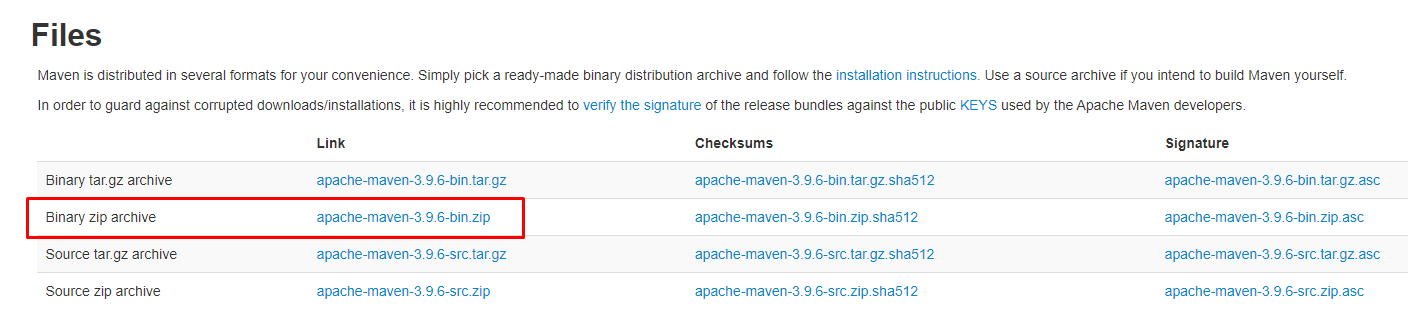
Αφού κατεβάσετε το αρχείο, απλά το κάνετε unzip σε όποιο directory θέλετε.
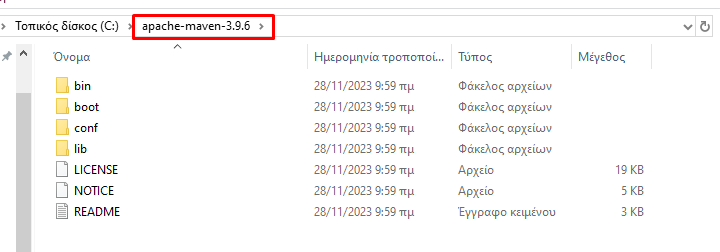
Τώρα πρέπει να το δηλώσουμε και στα Windows έτσι ώστε προγράμματα όπως το VS Code να μπορεί να το βρει και να το καλέσει για να χτίσει το Java Project. Το πρώτο βήμα είναι να δημιουργήσουμε μια καινούργια μεταβλητή στο "System variables" με το όνομα "M2_HOME".
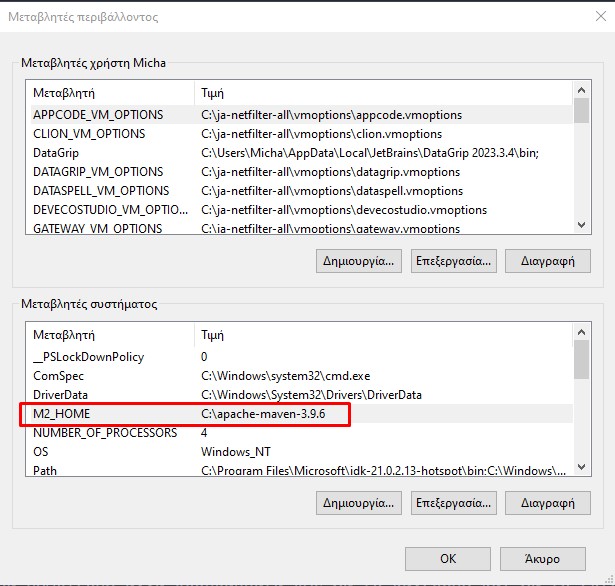
Αμέσως μετά είναι να κάνετε διπλό κλικ επάνω στο "Path" για να δηλώσετε το φάκελο Bin του Apache Maven για να γνωρίζουν άλλα προγράμματα πως να το καλέσουν και να το εκτελέσουν. Στο παράθυρο που θα ανοίξει δημιουργήστε μια καινούργια μεταβλητή με το όνομα "%M2_HOME%\bin"
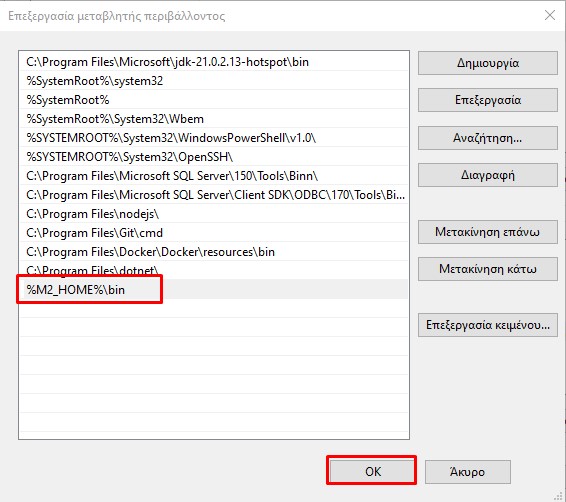
Αν τώρα ανοίξουμε ένα cmd terminal και εκτελέσουμε την εντολή "mvn -version" θα πρέπει να δούμε την έκδοση του Apache Maven που έχουμε εκτελέσει.
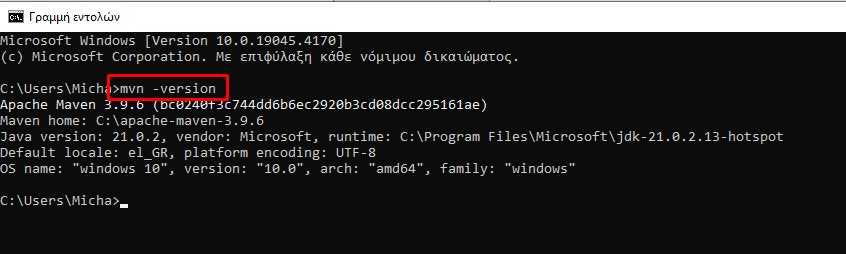
ΕΓΚΑΤΑΣΤΑΣΗ ΤΟΥ VS CODE
Το τελευταίο βήμα είναι να εγκαταστήσουμε το VS Studio. Αυτή θα είναι η πιο εύκολη διαδικασία γιατί απλά κατεβάζουμε το πρόγραμμα από το site της Microsoft (https://code.visualstudio.com/download) και απλά το κάνετε εγκατάσταση.
Το VS Code είναι ένα περιβάλλον που μπορεί να χρησιμοποιηθεί για την ανάπτυξη εφαρμογών σε πολλαπλές γλώσσες προγραμματισμού. Όμως θα πρέπει να ενεργοποιήσουμε και να εγκαταστήσουμε τα extensions εκείνα που αντιστοιχούν στην γλώσσα προγραμματισμού που θέλουμε να χρησιμοποιήσουμε. Στην δική μας περίπτωση, θα πρέπει να προσθέσουμε στο VS Code περιβάλλον τα extensions της Java για να έχουμε διαθέσιμες όλες εκείνες τις λειτουργίες που θα μας επιτρέψουν να γράψουμε, να εκτελέσουμε και να κάνουμε debug τα προγράμματα μας.
Ανοίγουμε λοιπόν το περιβάλλον του VS Code και κάνουμε κλικ επάνω στο εικονίδιο extensions. Μέσα στο πεδίο αναζήτησης γράφουμε Java έτσι ώστε να βρούμε τα κατάλληλα extensions. Κάνετε μια φορά κλικ επάνω στο "Extension Pack for Java" και από τα δεξιά επιλέγετε Install. Το συγκεκριμένο extension στην πραγματικότητα θα καλέσει μια συλλογή από προγράμματα των οποίων οι λειτουργίες είναι απαραίτητες σε κάθε κώδικα Java.
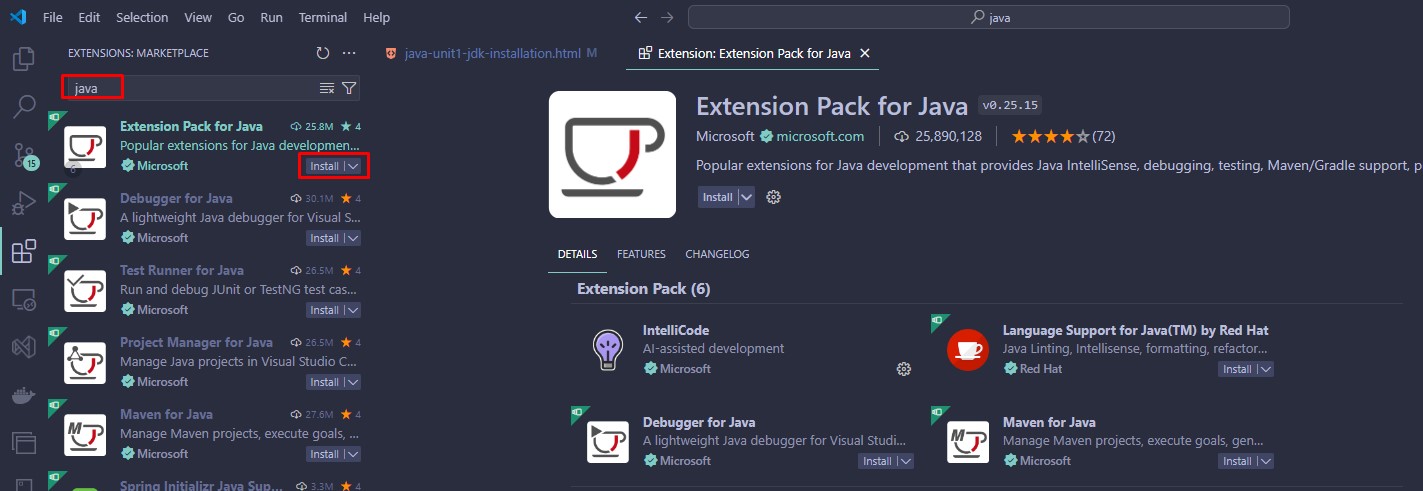
Ακολουθώντας την ίδια ακριβώς διαδικασία μπορούμε να εγκαταστήσουμε όποια άλλα extensions νομίζουμε ότι μπορεί να μας είναι χρήσιμα. Για παράδειγμα, μπορείτε να ψάξετε για κάποιο extension που να σας δημιουργεί αυτόματα τις getter και setter μεθόδους σε μια κλάση. Φυσικά ότι άλλο χρειαστούμε, θα το καλύψουμε σε μελλοντικά δωρεάν μαθήματα Java.
Μην ξεχάσετε να κάνετε ένα μικρό donation έτσι ώστε αυτό το site να μεγαλώσει ακόμα πιο πολύ και να έχει περισσότερες δυνατότητες στην Online παράδοση δωρεάν μαθημάτων.
ΕΙΣΗΓΗΤΗΣ
Μιχάλης Κασάπογλου
Ο Μιχάλης Κασάπογλου, είναι ένας από τους πιο έμπειρους τεχνικούς εκπαιδευτές στον χώρο του προγραμματισμού με πάνω από 20 χρόνια εμπειρία. Έχει εργαστεί σαν IT Operations Manager, Senior Programmer, και Training Team Leader ενώ κατέχει και αρκετές πιστοποιήσεις που καλύπτουν ένα μεγάλο φάσμα τεχνολογιών στο προγραμματισμό, σε βάσεις δεδομένων και cloud. Στον ελεύθερο του χρόνο διατηρεί ένα τεχνολογικό blog στο οποίο θα βρείτε αρκετά δωρεάν μαθήματα προγραμματισμού για αρχάριους.

